版权声明:本文为博主原创文章,转载请在显著位置标明本文出处以及作者网名,未经作者允许不得用于商业目的。
上一节讲了TreeView中节点间的关系,本节起开始正式学习TreeView。
TreeView一些常用属性:
ImageList:提供树视图中节点关联的ImageList控件
ImageIndex:节点默认图像的索引(ImageList中图像的序号)
ImageKey:节点默认图像的名称(ImageList中图像的Name),与ImageIndex只能二选一
SelectedImageIndex:当选中时候节点默认显示图像的索引(ImageList中图像的序号)
SelectedImageKey:当选中时节点默认显示图像的名称(ImageList中图像的Name),与SelectedImageIndex只能二选一
Indent:每个子树节点级别的缩进距离。单位:像素
LabelEdit:是否允许用户编辑节点的标签文本。
ShowLines:是否在树视图控件中的树节点之间绘制连线。
ShowPlusMinus:是否在包含子树节点的树节点旁显示加号 (+) 和减号 (-) 按钮。
ShowRootLines:是否在树视图根处的树节点之间绘制连线。
ShowNodeToolTips:当鼠标指针悬停在某个树状节点上时显示该节点的工具提示。
PathSeparator:树节点路径所使用的分隔符串,默认是反斜杠字符 “\”。
Nodes:TreeView控件中根节点的集合(TreeNodeCollection)。
注意,每个节点都是一个TreeNode。TreeNode将在后面讲到。
先来看看在vs视图中手动添加节点:
选中TreeView控件,在属性窗口中点击 “Nodes”后面的 “...”按钮,或者直接点击属性下面的“编辑节点”,进入TreeNode编辑器:
按下“添加根”和“添加子级”分别添加根节点和节点的子节点(不只是根结点下的子节点)
如果是在TreeView属性设置了关联的ImageList,并且设置了ImageIndex/ImageKey或是SelectedImageIndex/SelectedImageKey,
那么新设置的节点都会使用默认的设置,只有在节点本身的ImageIndex/ImageKey或是SelectedImageIndex/SelectedImageKey处设置。
显示的文字
完成后的效果如图,可以在vs中直接点击展开:
学习更多vb.net知识,请参看 vb.net 教程 目录








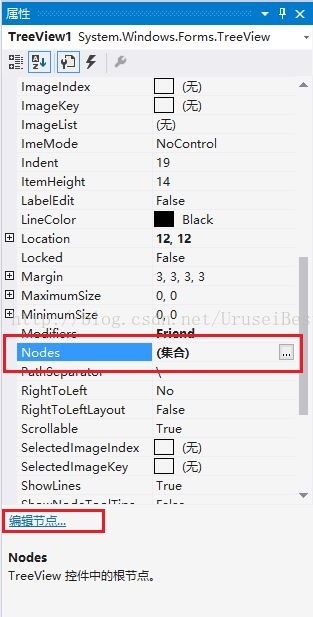
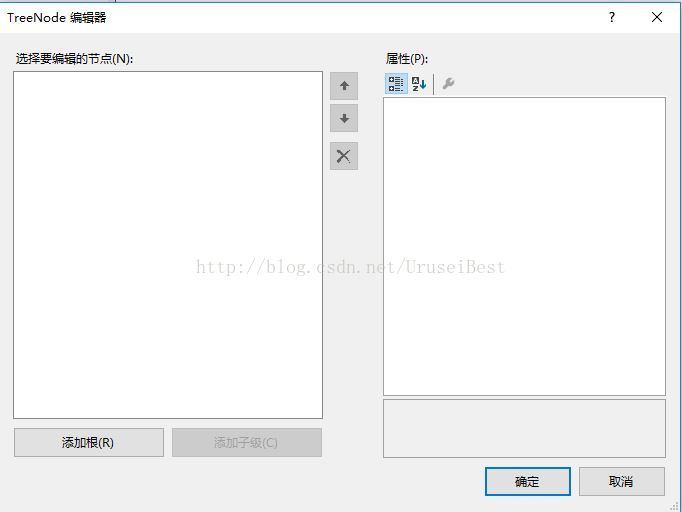
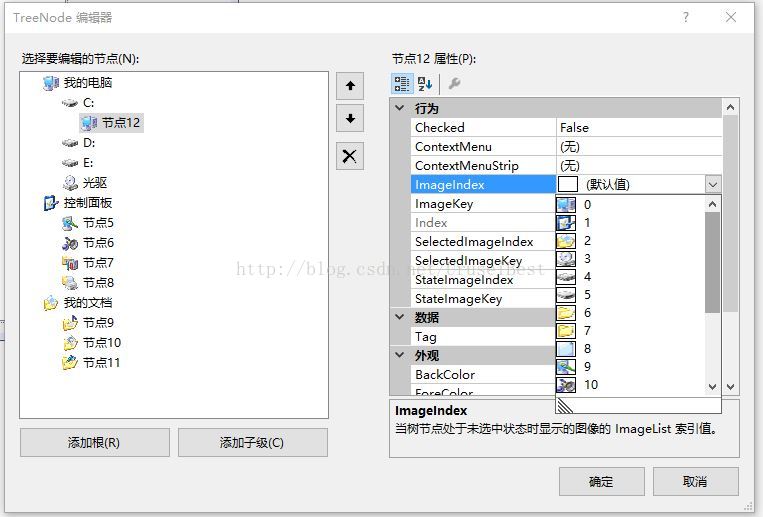














 305
305











 被折叠的 条评论
为什么被折叠?
被折叠的 条评论
为什么被折叠?








